Сегодня рассмотрим интересные настройки профиля в Инстаграм, которые возможно вам неизвестны. Инстаграм не оповещает о многих обновлениях, поэтому новые функции, вы можете находить случайно, и даже не знать, что это функция недавно появилась.
Настройки профиля Инстаграм в телефоне
1. Перевод при просмотре сториз
2. Статистика
3. Неприемлемый контент
4. Ограничения сообщений
5. Скрытые слова
6. Подробная информация об аккаунте
7. Удаление подписчиков
8. Запрет комментариев неподписанным людям
9. Ограниченный доступ для определенных аккаунтов
1 Автоматический перевод в сториз
Первая настройка профиля в Инстаграм — это перевод постов. Если Инстаграм идентифицирует вас, как носителя какого-либо языка, то сториз людей, которые отличаются с вами по языку он должен переводить по запросу. Например, если я говорю на русском языке, то все англоязычные блогеры будут для меня переводиться на русский.
[service_box icon=»icon1″ text=»Также вы можете почитать статью, как смотреть чужие истории в Инстаграм анонимно. Анонимно просматривать сториз можно с помощью ботов в Телеграм и специальных веб-сервисов и абсолютно бесплатно.» btn_text=»Читать» btn_link=»https://dvpress.ru/prosmotr-storiz-v-instagram-anonimno.html» btn_size=»normal» target=»_blank»]
Если при просмотре сториз, вы видите вверху экрана надпись , нажмите на нее и внизу увидите оригинальный текст и его перевод.
[lazy_load_box effect=»fade» speed=»3900″ delay=»17″]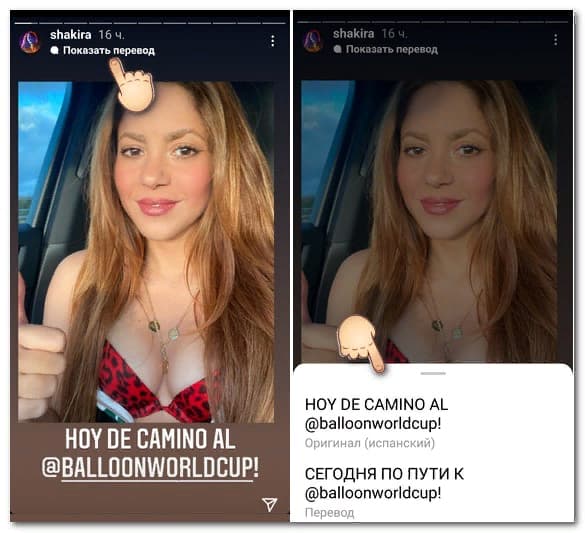
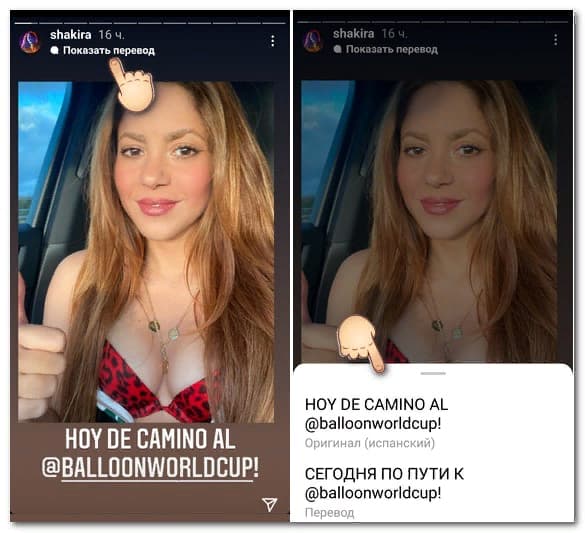
Перевод текста конечно неидеальный, но понять суть вполне можно. Такой перевод очень удобен, если вы просматриваете посты иностранных блогеров. Таким образом вы сможете понять основную мысль и с большим интересом следить за их постами.
Но эта фишка работает с текстом, который был введен в Инстаграм. Если же текст был введен во внешнем редакторе, тогда перевод не будет работать.
2 Настройки профиля в Инстраграм: выбор периода статистики
Следующая классная функция – это просмотр статистики за определенный период времени. Просматривая статистику, вы можете наблюдать за активностью в своем аккаунте, т. е., что происходило за определенный период времени.
[service_box icon=»icon1″ text=»Занимаетесь бизнесом в Инстаграм? Продаете товары или услуги? Хотите увеличить продажи? Создайте мультиссылку бесплатно и продавайте еще больше.» btn_text=»Читать» btn_link=»https://dvpress.ru/multissylka-dlya-instagram.html» btn_size=»large» target=»_blank»]
Теперь же статистика для блогеров стала более удобной, чем раньше, и работает только в профессиональном аккаунте и выглядит по-новому. Как посмотреть статистику в Инстаграм? Переходите в свой профиль, а затем жмите .
[lazy_load_box effect=»fade» speed=»3900″ delay=»17″]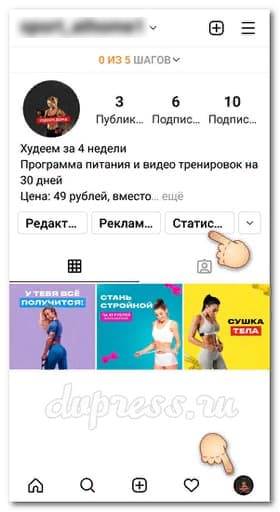
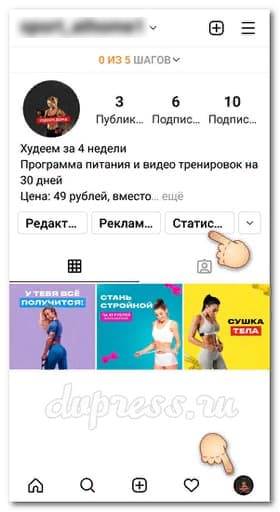
Возможно вы увидите информационное окошко, где можно нажать , чтобы узнать детали, которые вам могут пригодиться в дальнейшем, или .
Далее можно посмотреть охваченные аккаунты, взаимодействие с контентом и количество подписчиков.
[lazy_load_box effect=»fade» speed=»3900″ delay=»17″]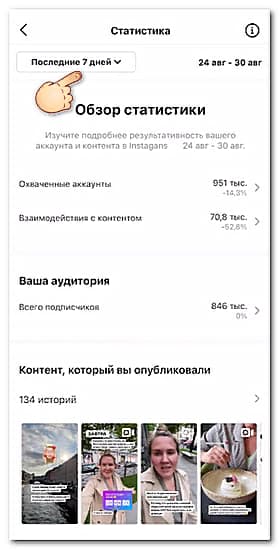
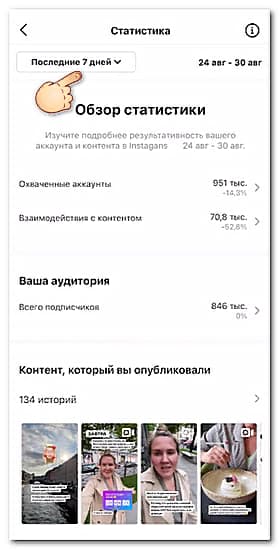
Вверху экрана видно можно просмотреть действия в нашем аккаунте за последние семь дней. Чтобы выбрать другой период времени, нужно нажать в эту область, куда указывает палец на скрине выше. Откроется календарь, где можно выбрать другой период, вплоть до 90 дней.
[lazy_load_box effect=»fade» speed=»3900″ delay=»17″]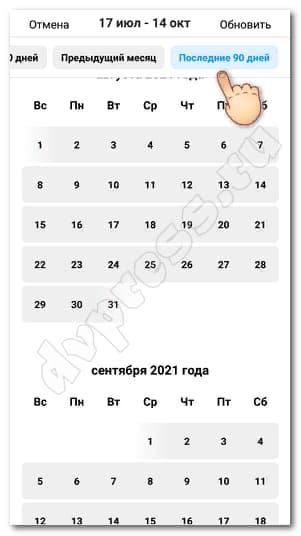
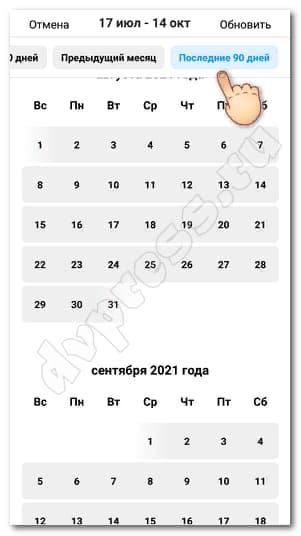
Но можно выбирать и случайные даты, например, с 18 Августа по 4 сентября, а потом нажать вверху .
[lazy_load_box effect=»fade» speed=»3900″ delay=»17″]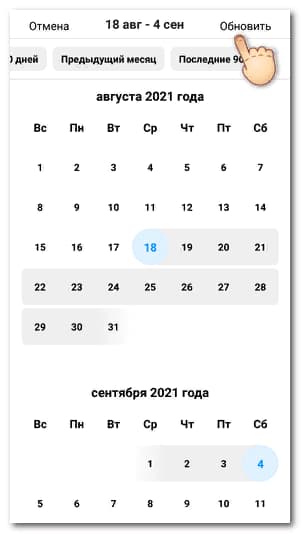
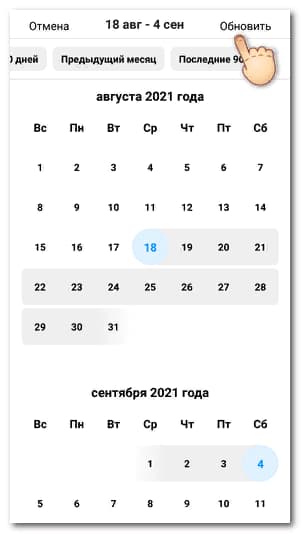
Вам будет показана статистика по конкретно выбранному периоду.
[lazy_load_box effect=»fade» speed=»3900″ delay=»17″]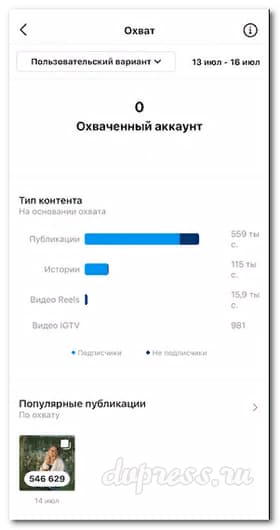
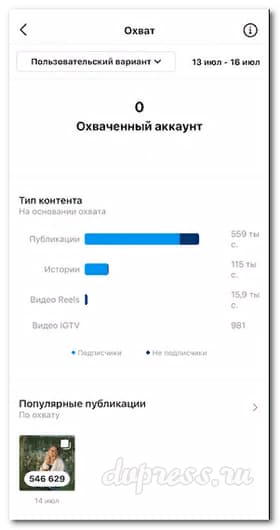
Это конечно не полная статистика, которую хотелось бы видеть, но гораздо лучше, чем это было раньше.
3 Неприемлемый контент в Инстаграм
Чтобы найти эту функцию, нужно перейти в .
[lazy_load_box effect=»fade» speed=»3900″ delay=»17″]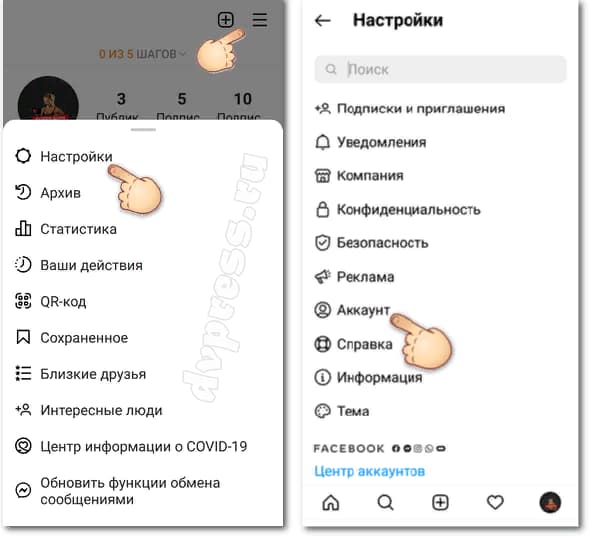
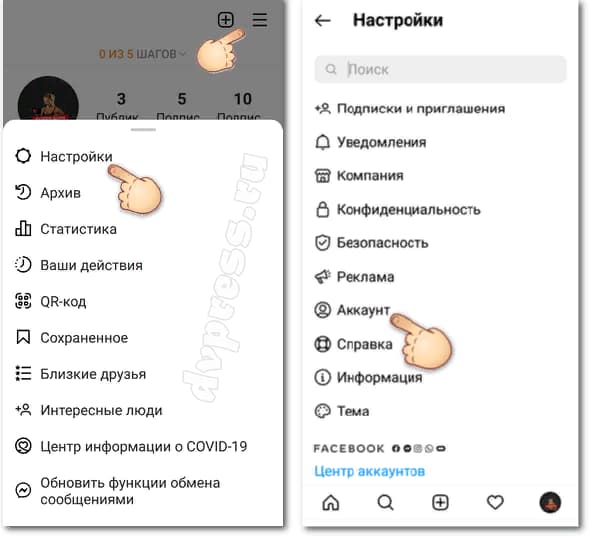
Далее найдите вкладку и перейдите по ней.
[lazy_load_box effect=»fade» speed=»3900″ delay=»17″]

Здесь вы можете выбрать настройку, которая будет ограничивать нежелательный контент. Это может быть эротика или какой-то другой неприемлемый контент. По умолчанию выбрано . Для более жесткой фильтрации выберите
[lazy_load_box effect=»fade» speed=»3900″ delay=»17″]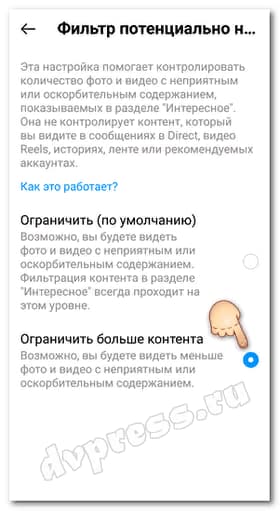
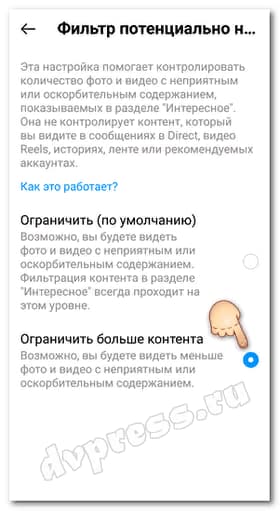
Выбрав это ограничение, возможно вам больше не будет доступен контент эротического содержания, насилия и т. д. Если вас это устраивает, тогда выбирайте этот фильтр.
А у людей, которые продвигают свой профиль за счет откровенных фотографий, могут упасть охваты, если многие люди будут ограничивать такой контент у себя в профиле.
4 Настройки сообщений в Инстаграм
Эта функция находится также в настройках, где нужно перейти в , а потом зайти в .
[lazy_load_box effect=»fade» speed=»3900″ delay=»17″]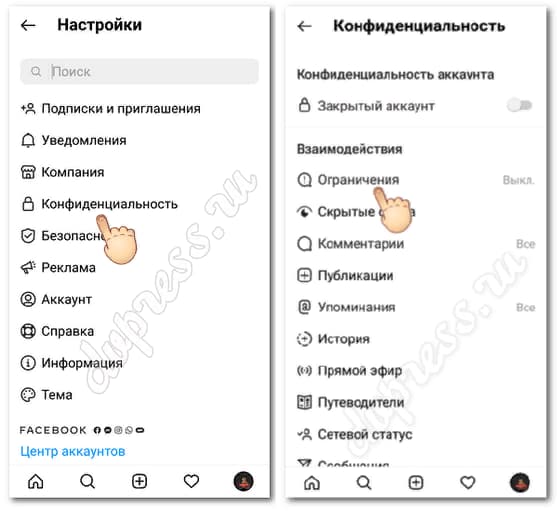
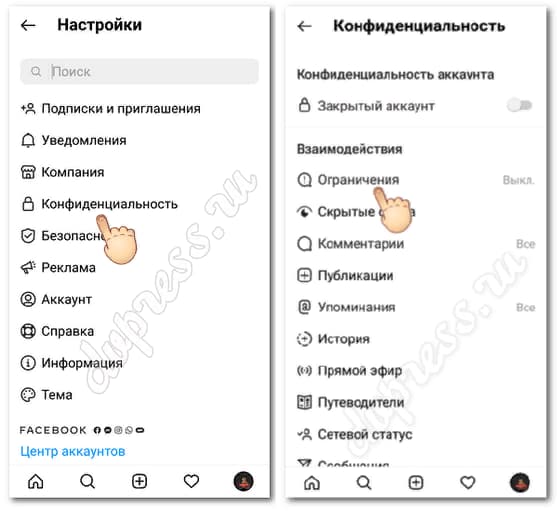
Создавались эти ограничения для тех, кто подвергается атакам. Но если коротко, то это защита от троллинга. Так вы сможете защититься не от одного человека, который пишет вам разные гадости, а от группы людей. По умолчанию эта функция выключена. Чтобы ограничить таких людей, нужно нажать .
[lazy_load_box effect=»fade» speed=»3900″ delay=»17″]

Здесь можно выбрать аккаунты, которые не подписаны на вас, или недавние подписчики, а можно выбрать их все сразу.
Ограничивать недавних подписчиков есть смысл в том случае, если вы стали получать пошлые сообщения, как раз в то время, когда на вас кто-то недавно подписался. Здесь же задайте срок ограничения.
[lazy_load_box effect=»fade» speed=»3900″ delay=»17″]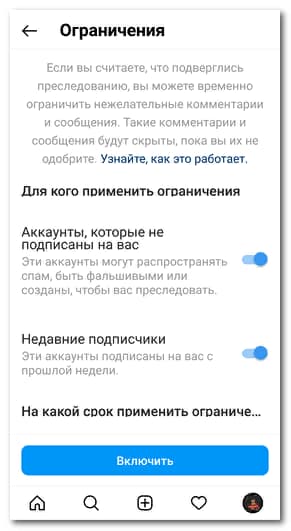
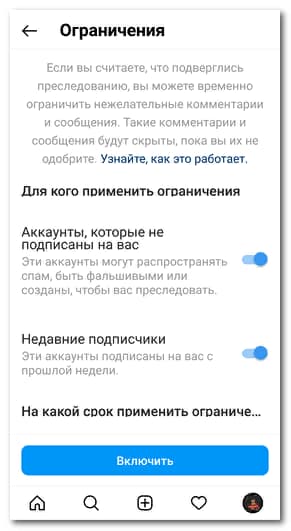
Можно редактировать недели и дни. Также установите напоминание, чтобы могли потом вспомнить об этом ограничении, и приняли решение: отключить его, или продлить. По окончании настроек жмите .
[lazy_load_box effect=»fade» speed=»3900″ delay=»17″]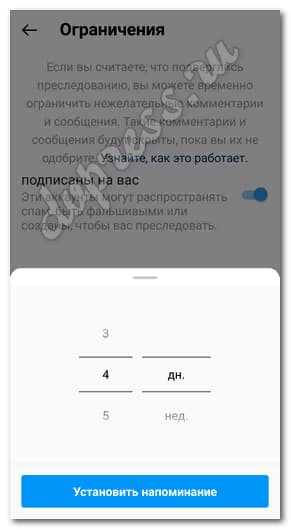
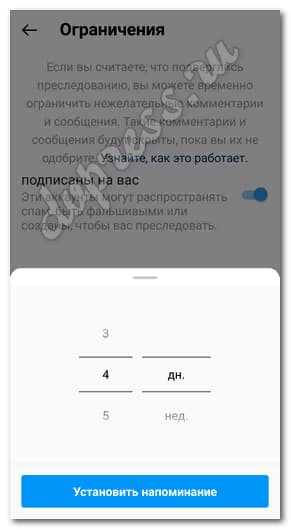
5 Скрытые слова
Пятая функция, находится там же, т. е. в .
[lazy_load_box effect=»fade» speed=»3900″ delay=»17″]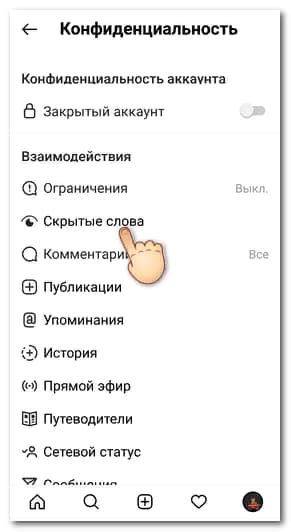
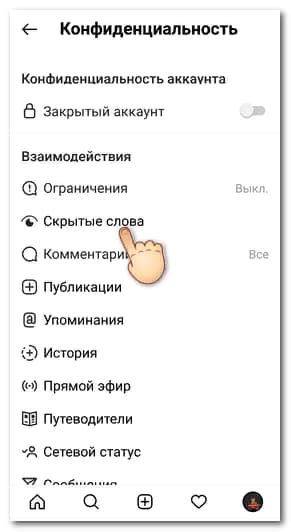
Здесь много разных настроек, которые помогут защититься от оскорбительных сообщений. Здесь можно и даже нужно добавить свой список слов и фраз, которые будут скрываться, если их кто-то будет писать в сообщении.
Базу ругательных слов можно скачать по этой ссылке. База небольшая, более 600 слов, но вы ее можете дополнять. А если у вас есть и канал на Ютуб, то я бы посоветовал добавить эти слова и туда, чтобы комментарии с такими словами блокировались.
Слова в базе данных все написаны через запятую, как того и требует Инстаграм. Вы можете просто скопировать список и вставить его. Я вначале думал, что такой большой список не получится добавить в Инстаграм, но все слова были добавлены без проблем.
[lazy_load_box effect=»fade» speed=»3900″ delay=»17″]

Раньше можно было прописать стоп-слова, которые бы останавливали комментарии, но теперь можно самому добавить список слов.
6 Узнаем подробную информацию об аккаунте
Чтобы узнать информацию об определенном аккаунте, нужно перейти в его профиль, а затем вверху нажать на три точки. Появится список возможностей, где нужно выбрать . Здесь вы сможете посмотреть его местоположение, дату создания аккаунта и другое.
[lazy_load_box effect=»fade» speed=»3900″ delay=»17″]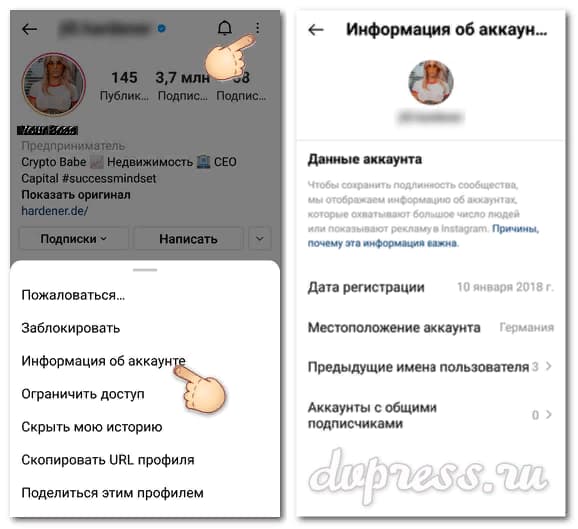
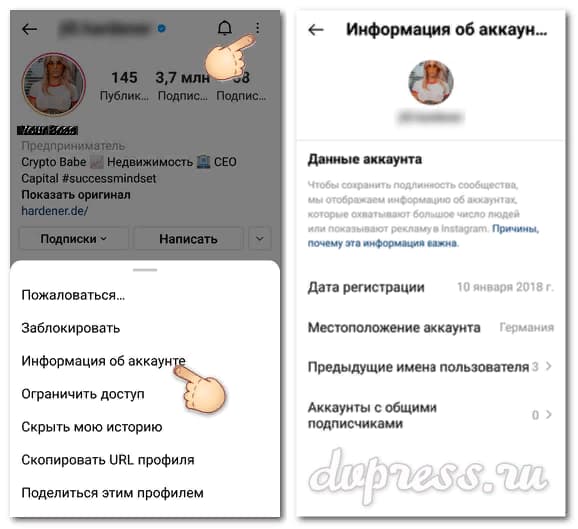
7 Удаление подписчиков
Если вы хотите удалить пользователя подписавшего на вас, нажмите на свою аватарку внизу справа, потом выберите и удалите всех, кого пожелаете.
[lazy_load_box effect=»fade» speed=»3900″ delay=»17″]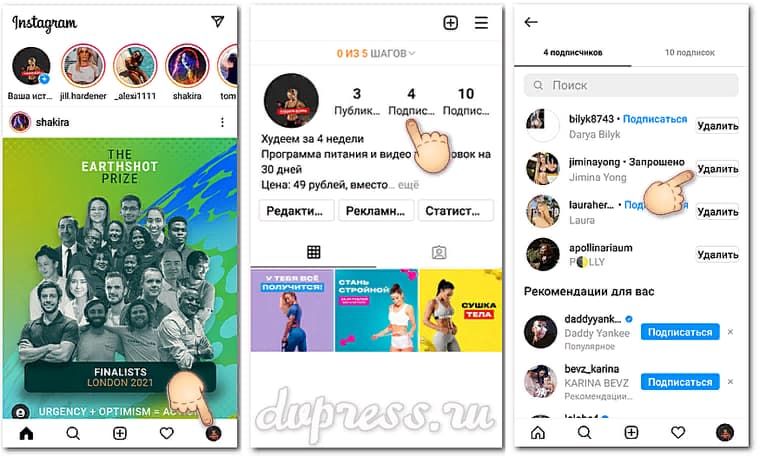
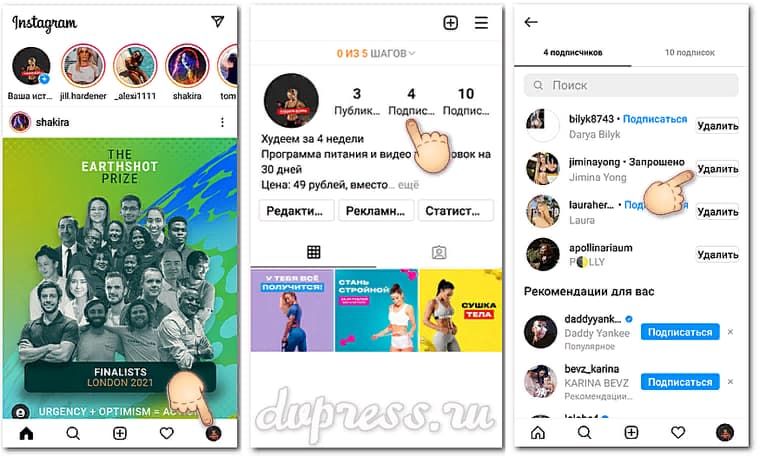
8 Закрываем комментарии от неподписанных людей
Чтобы закрыть комментарии от людей, которые на вас не подписаны, надо перейти в настройки Инстаграм, выбрать , а потом . Здесь уже можете выбрать, кто может вам писать, а кто нет.
[lazy_load_box effect=»fade» speed=»3900″ delay=»17″]

9 Ограничения доступа для определенного аккаунта
Вы можете ограничить доступ для определенного аккаунта в Инстаграм так, что он не будет видеть, есть ли вы в сети или нет, прочитали его сообщение, или нет. Чтобы воспользоваться этой функцией, перейдите в > > , а затем жмите «Продолжить».
Здесь нужно в поисковую строку ввести имя профиля, для которого хотите ввести ограничения. При вводе первых символов имени, начнут появляться похожие блогеры. Найдите нужный вам профиль и включите для него ограничение.
[lazy_load_box effect=»fade» speed=»3900″ delay=»17″]

В этой статье рассмотрели полезные настройки профиля в Инстаграм, которые возможно вам ранее и не были известны. Может и не все описанные настройки в этой статье для вас сейчас важны, но могут пригодиться в будущем.



